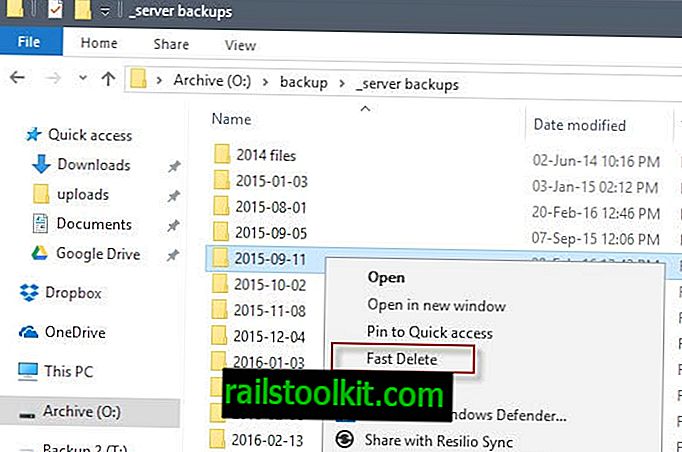Apabila anda memadam folder besar di Windows, anda akan melihat bahawa proses mengambil sedikit masa untuk diselesaikan.
Saya menyimpan folder sandaran Ghacks secara tempatan pada pemacu berasaskan platter, dan folder ini hampir kepada 30 Gigabytes dengan lebih daripada 140, 000 fail dan 350 folder.
Apabila saya perlu memadamkannya lagi, ia mengambil masa yang lama jika saya menjalankan operasi padam dalam Windows Explorer. Perkara pertama yang berlaku adalah bahawa Windows menjalankan pengiraan yang dengan sendirinya mungkin mengambil masa yang sangat lama untuk diselesaikan.
Kemudian apabila pemadaman sebenar berlaku, Windows menganalisis proses dan kemas kini siaran ke tetingkap operasi fail.
Ia mungkin mengambil sepuluh atau dua puluh minit, atau lebih lama lagi, untuk memadam folder besar menggunakan Explorer pada peranti Windows.
Bagaimana untuk memadam folder besar di Windows dengan pantas

Jika anda menjalankan perintah padam dari baris arahan, anda akan melihat bahawa operasi itu selesai lebih cepat. Anda mungkin dapati bahawa operasi memerlukan hanya sebahagian kecil masa yang memerlukan operasi yang sama apabila anda menjalankannya di Explorer.
Matt Pilz, yang menulis tentang ini pada tahun 2015 menyaksikan pengurangan dari 11 minit hingga 29 saat, yang membuat operasi baris perintah lebih daripada 20 kali lebih cepat daripada pilihan Explorer.
Kelemahan ini adalah bahawa ia memerlukan penggunaan baris arahan. Matt mencadangkan untuk menambah arahan ke menu konteks Explorer, supaya pengguna dapat menjalankannya dalam Explorer secara langsung.
Kedua arahan yang diperlukan oleh pengguna adalah Del, untuk memadam fail, dan Rmdir, untuk menghapus direktori.
- Ketik pada kunci Windows, ketik cmd.exe dan pilih hasil untuk memuatkan arahan arahan.
- Navigasi ke folder yang ingin anda padamkan (dengan semua fail dan subfoldernya). Gunakan laluan cd, misalnya cd o: \ backups \ test \ untuk berbuat demikian.
- Perintah DEL / F / Q / S *. *> NUL memadamkan semua fail dalam struktur folder itu, dan menghilangkan output yang meningkatkan proses selanjutnya.
- Gunakan cd .. untuk menavigasi ke folder induk selepas itu.
- Jalankan arahan nama folder RMDIR / Q / S untuk memadam folder dan semua subfoldernya.
Perintah mungkin memerlukan beberapa penjelasan.
DEL / F / Q / S *. *> NUL
- / F - memaksa pemadaman fail baca sahaja.
- / Q - membolehkan mod senyap. Anda tidak bertanya sama ada memadai untuk memadam fail (jika anda tidak menggunakan ini, anda akan diminta untuk sebarang fail dalam folder).
- / S - menjalankan arahan pada semua fail dalam sebarang folder di bawah struktur yang dipilih.
- *. * - padam semua fail.
- > NUL - melumpuhkan output konsol. Ini meningkatkan lagi proses, mencukur kira-kira satu perempat masa pemprosesan daripada arahan konsol.
Nama folder RMDIR / Q / S
- / Q - Mod tenang, tidak akan meminta pengesahan untuk memadam folder.
- / S - Jalankan operasi pada semua folder laluan yang dipilih.
- folder nama - Laluan mutlak atau nama folder relatif, misalnya o: / backup / test1 atau test1
Membuat fail kelompok dan menambahnya ke menu konteks Explorer
Sekiranya anda tidak perlu menjalankan arahan dengan kerap, anda mungkin akan menjalankan arahan dengan betul dari arahan arahan.
Sekiranya anda menggunakannya dengan kerap, anda mungkin lebih suka mengoptimumkan proses tersebut. Anda boleh menambah arahan ke menu konteks Explorer, supaya anda dapat menjalankannya dari sana secara langsung.
Perkara pertama yang perlu anda lakukan ialah membuat fail kelompok. Buat dokumen teks kosong baru pada Windows, dan tampal baris kod berikut.
@ECHO OFF
ECHO Padam Folder:% CD%?
PAUSE
SET FOLDER =% CD%
CD /
DEL / F / Q / S "% FOLDER%"> NUL
RMDIR / Q / S "% FOLDER%"
EXIT
Simpan fail sebagai delete.bat kemudian. Pastikan ia mempunyai sambungan .bat, dan bukan sambungan .txt.
Fail batch datang dengan segera keselamatan. Ini memberikan anda pilihan untuk menghentikan proses ini, penting jika anda memilih item menu konteks secara tidak sengaja. Anda boleh menggunakan CTRL-C atau klik pada x tetingkap untuk menghentikan proses tersebut. Jika anda menekan sebarang kekunci lain, semua folder dan fail akan dipadam tanpa sebarang pilihan untuk menghentikan proses tersebut.
Anda perlu menambah fail kelompok ke lokasi yang merupakan pembolehubah persekitaran PATH. Walaupun anda boleh membuat pemboleh ubah anda sendiri, anda juga boleh mengalihnya ke folder yang sudah disokong, misalnya C: \ Windows.
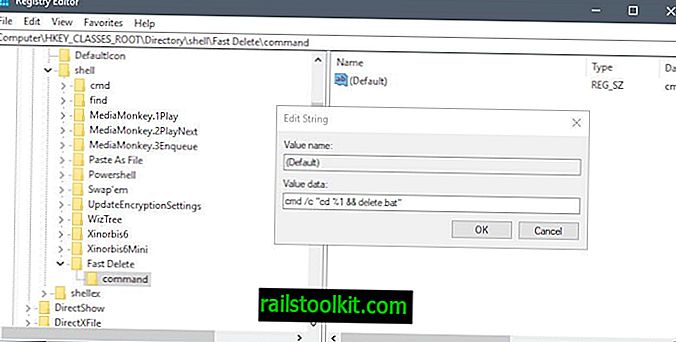
Lakukan yang berikut untuk menambah fail kelompok baru untuk memadamkan folder dengan cepat ke menu konteks Windows Explorer.
- Ketik pada kunci Windows, ketik regedit.exe dan ketik kekunci Enter untuk membuka Windows Registry Editor.
- Sahkan gerak UAC.
- Pergi ke HKEY_CLASSES_ROOT \ Directory \ shell \
- Klik kanan pada Shell dan pilih New> Key.
- Namakan kekunci pantas Cepat
- Klik kanan pada Padam Cepat, dan pilih Baru> Kekunci.
- Namakan arahan utama.
- Klik dua kali pada lalai kekunci arahan.
- Tambah cmd / c "cd% 1 && delete.bat" sebagai nilai.